目次
トランジションとは
場面(シーン)が切り替わる時に、アニメーションを付けて自然な感じに演出する切り替え方法を『トランジション』と言います。
PowerDirector(パワーディレクター)では、400以上のアニメーションのトランジションを使用することが可能です。
使用する メリット&デメリット
トランジションを使うことで、どんな効果が見られるか確認していきましょう。
- ①メリット
-
・切り替えがスムーズに行われることで、動画が見やすくなる。
・動画のクオリティが向上する。
- ②デメリット
-
・使いすぎると映像がくどくなる。
・センスが問われる。
テレビやYouTubeを見て、どのような画面切り替えが行われているかを参考にして、真似してみるととても勉強になりますよ!
種類
トランジションの種類は、基本的なものから応用的なものまでたくさんの種類があります。
基本的な分類には下記の5つに分かれます。
| ディゾルブ | 徐々に次のシーンに変化。 |
| ・フェードイン ・フェードアウト | ・徐々にシーンが表示される。 ・徐々に画面が消えていく。 |
| 歪み | ズームイン、ズームアウト、渦巻き、 本のページなど様々な演出パターンがある。 |
| 幾何学模様 | 四角、円、矢印の模様などの表示で切り替わる。 |
| ワイプ | フレームが端から端に移動して画面が切り替わる。 |
操作方法
では実際にやってみましょう!
STEP
タイムラインに2つの動画を並べます。
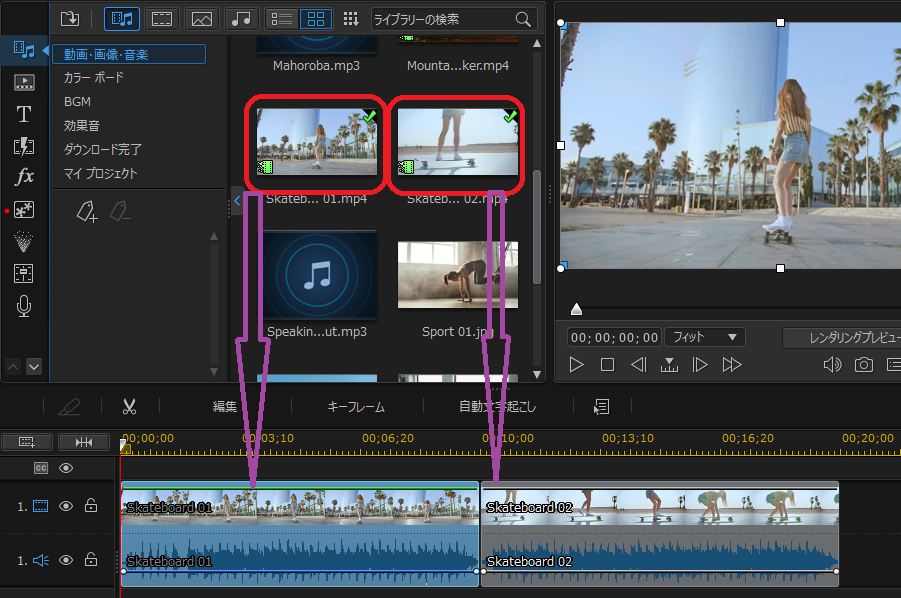
STEP
【トランジションルーム】ボタンをクリックします。
お好みの切り替え効果を、2つの動画の上にドロップしましょう。
お好みの切り替え効果を、2つの動画の上にドロップしましょう。
ここでは『ソフトワイプ』効果を使用しました。下から少しずつ2つ目の動画に切り替わります。
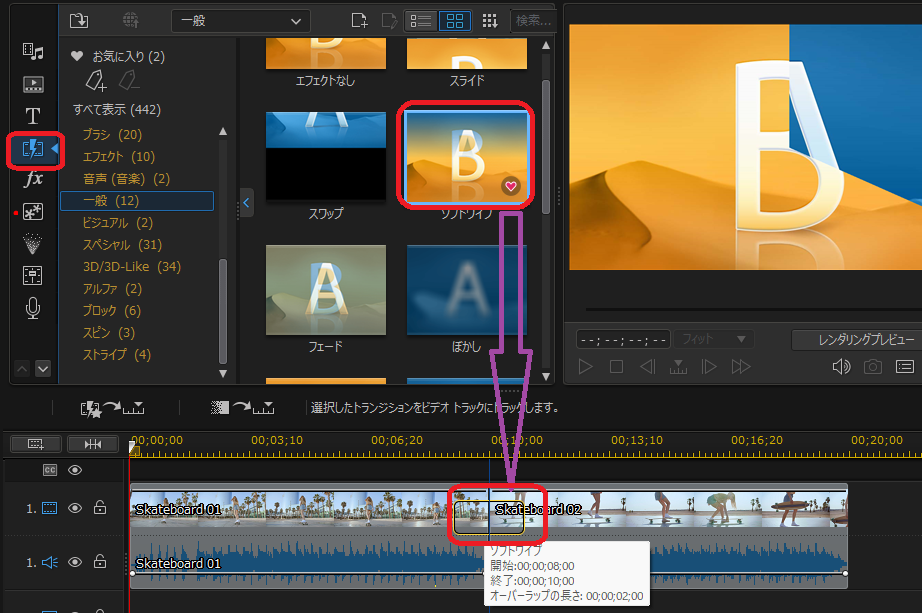
STEP
余裕があればトランジションの効果に合わせて、効果音もつけてみましょう。
【メディアルーム】ボタンの【効果音】から、選んだ切り替え効果音にピッタリのものを選びます。
開始点と終了点をドラッグすると、継続時間を設定することが可能です。

STEP
最後に確認してみます。
確認して問題無ければ、これで作業は完了です!
まとめ

STEP4の動画では、Aという場面からBの画面へ徐々に映像が切り替わっていく『トランジション』の作業を行いました。

切り替え効果と効果音がベストマッチ!
アニメーションと効果音を組み合わせることで、あなたオリジナルのトランジションを作成することが可能です。
いろいろ試してみて動画のクオリティをあげましょう!









